|
|
Tác giả: Ths. Phạm Thị Hương
Đơn vị: TTTHM |
1. Đặt vấn đề
Hiện nay việc sử dụng phần mềm Microsoft PowerPoint để truyền đạt các kiến thức, thuyết trình các nội dung đã trở thành một phần không thể thiếu đối với giáo viên. Để tăng tính hiệu quả cho việc dạy học các giáo viên đã dành nhiều thời gian để thiết kế nội dung bài giảng. Hầu hết là sử dụng phần mềm Powerpoint để chuyển tải nội dung và trình chiếu khi giảng dạy. Tuy nhiên khả năng chú thích khi trình chiếu của Powerpoint chưa cao. PowerPoint Inking Toolbar là một công cụ miễn phí giúp chú thích các trang trình bày dễ dàng hơn trong khi trình chiếu PowerPoint. Nó tạo ra một thanh công cụ với nhiều chức năng khác nhau như viết vẽ, trích màu, chú thích, thêm bảng trắng, đồng hồ đếm ngược. Bài viết này là một gợi ý cho những giáo viên, người thuyết trình một công cụ hỗ trợ trong quá trình trình chiếu hiệu quả dễ dàng cài đặt, sử dụng.
2. Giới thiệu các chức năng và sử dụng công cụ
2.1. Cài đặt thanh công cụ (Hình 1)
 Hình 1. Thanh công cụ PowerPoint Inking Toolbar
Hình 1. Thanh công cụ PowerPoint Inking Toolbar
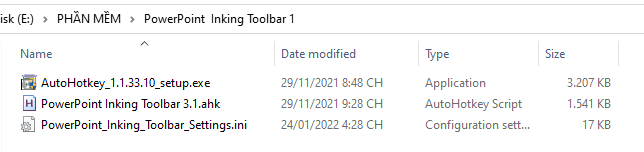 Hình 2. Các tệp lệnh trong PowerPoint Inking Toolbar
Hình 2. Các tệp lệnh trong PowerPoint Inking Toolbar
B2. Phải chuột chọn: Run as administrator để cài đặt. (Hình 3)
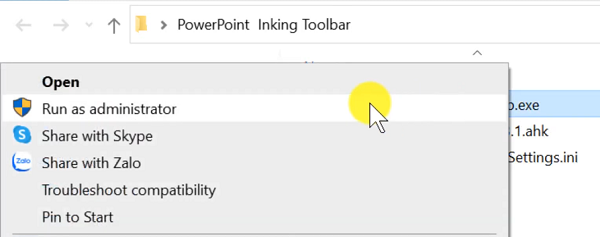 Hình 3. Chương trình PowerPoint Inking Toolbar
Hình 3. Chương trình PowerPoint Inking Toolbar
B3. Trong cửa sổ mới, chọn Express Installation (Hình 4)
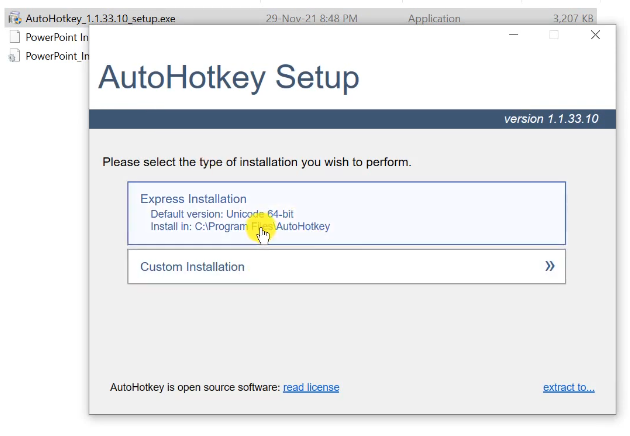 Hình 4. Cửa sổ cài đặt của AutoHotkey Setup
Hình 4. Cửa sổ cài đặt của AutoHotkey Setup
B4. Chọn tiếp Exit để đóng cửa sổ này lại. (Hình 5)
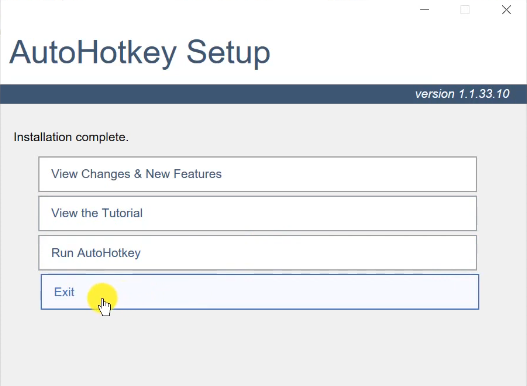
Hình 5. Cửa sổ cài đặt của AutoHotkey Setup
B5. Click vào file “ PowerPoint Inking Toolbar 3.1.ahk” để hiện thị thanh công cụ (Hình 6)
 Hình 6. Các file cài đặt của chương trình
Hình 6. Các file cài đặt của chương trình
Bắt đầu từ phiên bản 3.1, khi chạy chương trình lần đầu tiên, bạn sẽ có tùy chọn để mở hướng dẫn của chương trình. Các hướng dẫn này cũng luôn có sẵn thông qua menu của thanh công cụ. (Hình 7)
 Hình 7. Các nút trên thanh công cụ
Hình 7. Các nút trên thanh công cụ
* Công cụ này sử dụng được cho hầu hết các phiên bản Win tuy nhiên có một số từ chối cài đặt thì có thể sử dụng phiên bản khác, để cải đặt và sử dụng vào: https://drive.google.com/file/d/1rpTzsFauCgNU_f5EeGz0xMdRXq4eson6/view
2.2. Một số chức năng cơ bản
- Chức năng nổi bật con trỏ chuột
Muốn nhấn mạnh vấn đề cần trình bày, sử dụng chức năng này có tác dụng gây sự chú ý hơn trong quá trình di chuyển con trỏ chuột. Chức năng này tạo một vầng sáng xung quanh con trỏ chuột để làm cho con trỏ chuột rõ ràng hơn trong các bài giảng, hoặc khi quay video hướng dẫn. (Hình 8)
Để sử dụng chức năng này nhấn chuột vào biểu tượng  trên thanh công cụ.
trên thanh công cụ.
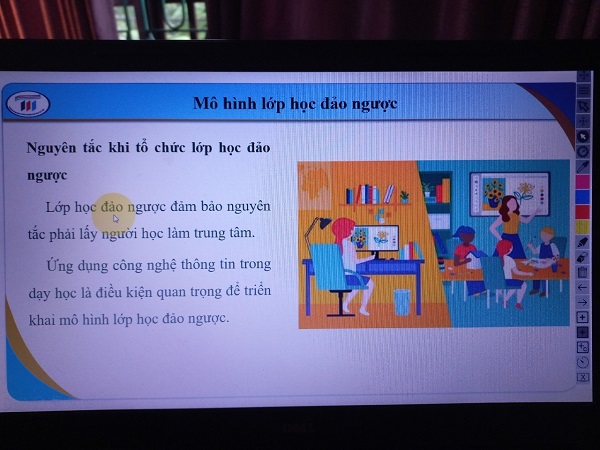 Hình 8. Sử dụng chức năng nổi bật chuột
Hình 8. Sử dụng chức năng nổi bật chuột
- Chức năng viết vẽ lên bản trình chiếu
Trong quá trình thuyết trình một số nội dung cần giải thích cụ thể hơn, giáo viên giảng bài cần thêm một số nội dung hoặc đánh dấu các nội dung quan trọng có thể sử dụng nút  trên thanh công cụ.
trên thanh công cụ.
Có thể đổi màu bằng một số màu có sẵn trên thanh công cụ. (Hình 9)
 Hình 9. Các nút trên thanh công cụ
Hình 9. Các nút trên thanh công cụ
Với 4 màu hiện thị muốn thay đổi có thể có thể tùy chỉnh trong tệp lệnh PowerPoint_Inking_Toolbar_Settings.ini. (Hình 10)
 Hình 10. Chương trình PowerPoint Inking Toolbar
Hình 10. Chương trình PowerPoint Inking Toolbar
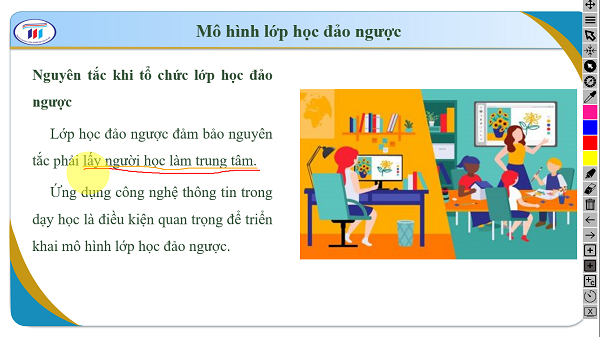 Hình 11. Sử dụng chức năng viết vẽ lên slide khi trình chiếu
Hình 11. Sử dụng chức năng viết vẽ lên slide khi trình chiếu
Di chuyển giữa các slide sử dụng nút mũi tên, thêm một slide trắng sử dụng các nút 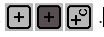 .
.
- Tạo đồng hồ đếm ngược
Đây là một chức năng rất hữu ích nhanh chóng khi cần đặt giờ cho sinh viên làm bài mà không tốn thời gian đó là tạo đồng hồ đếm ngược.
Nhấp vào biểu tượng  trên thanh công cụ, xuất hiện bảng, nhấn vào các số trên thanh ngang để đặt thời gian. Nhấn vào Start để bắt đầu, Stop đề kết thúc. (Hình 12)
trên thanh công cụ, xuất hiện bảng, nhấn vào các số trên thanh ngang để đặt thời gian. Nhấn vào Start để bắt đầu, Stop đề kết thúc. (Hình 12)
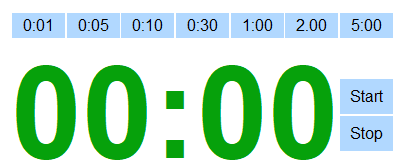 Hình 12. Bảng điều chỉnh chức năng tạo đồng hồ
Hình 12. Bảng điều chỉnh chức năng tạo đồng hồ
 Hình 13. Minh họa sử dụng chức năng đồng hồ đếm ngược
Hình 13. Minh họa sử dụng chức năng đồng hồ đếm ngược
3. Kết luận
Trong thời đại công nghệ 4.0 hiện nay để việc thuyết trình trở nên đơn giản hiệu quả hơn có rất nhiều phần mềm, công cụ hỗ trợ cho quá trình trình chiếu. Bên cạnh phần mềm công cụ phải cài đặt phức tạp, mất phí thì PowerPoint Inking Toolbar là một công cụ hoàn toàn miễn phí giúp cho việc thuyết trình hiệu quả hơn đặc biệt là cho giáo viên trong quá trình giảng bài. Hi vọng với bài viết này sẽ phần nào giúp ích cho giáo viên có thêm công cụ hữu ích hỗ trợ quá trình trình chiếu bài giảng giúp cho bài giảng thêm sinh động tăng khả năng tương tác tạo hứng thú cho học sinh, sinh viên.
Tài liệu tham khảo
1.https://sites.google.com/site/boisvertlab/computer-stuff/online-teaching
2.https://www.youtube.com/watch?v=4W0VODTxIkE&t=0s